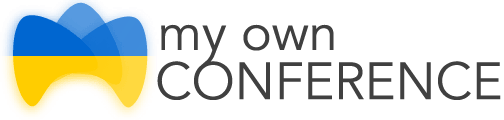Якщо ви плануєте проводити вебінари, відеоконференції чи онлайн-зустрічі, вам неодмінно потрібно увімкнути технологію WebRTC у вашому браузері. Адже саме її використовує більшість вебінарних сервісів. Сьогодні ми розкажемо про декілька способів, як увімкнути цю технологію, якщо вона чомусь виявилась вимкненою.
WebRTC — що це таке і навіщо воно потрібне?
WebRTC (Real Time Communication) — технологія, що передає аудіо та відео між мобільними програмами та браузерами. Якщо WebRTC вимкнено у браузері, тоді він не зможе передавати від вас звук та відео. Тобто ви не зможете виступати на вебінарі чи відеоконференції.
Зазвичай, цю технологію ввімкнено за замовчуванням і не потрібно робити нічого спеціального, щоб приєднатися до ефіру. Але бувають ситуації, коли адміністрація забороняє використовувати WebRTC, або в вашому браузері встановлено спеціальні розширення, що блокують технологію.
Далі ми покажемо, як увімкнути технологію WebRTC у популярних браузерах.
Як включити технологію WebRTC?
Google Chrome
Перевірте, чи в не встановлені у Хромі плагіни, що блокують WebRTC. Це можуть бути WebRTC Leak Prevent, WebRTC Control, Easy WebRTC Block, WebRTC Network Limiter та інші. Для цього у меню виберіть інші інструменти, а потім перейдіть до вкладки Розширення.
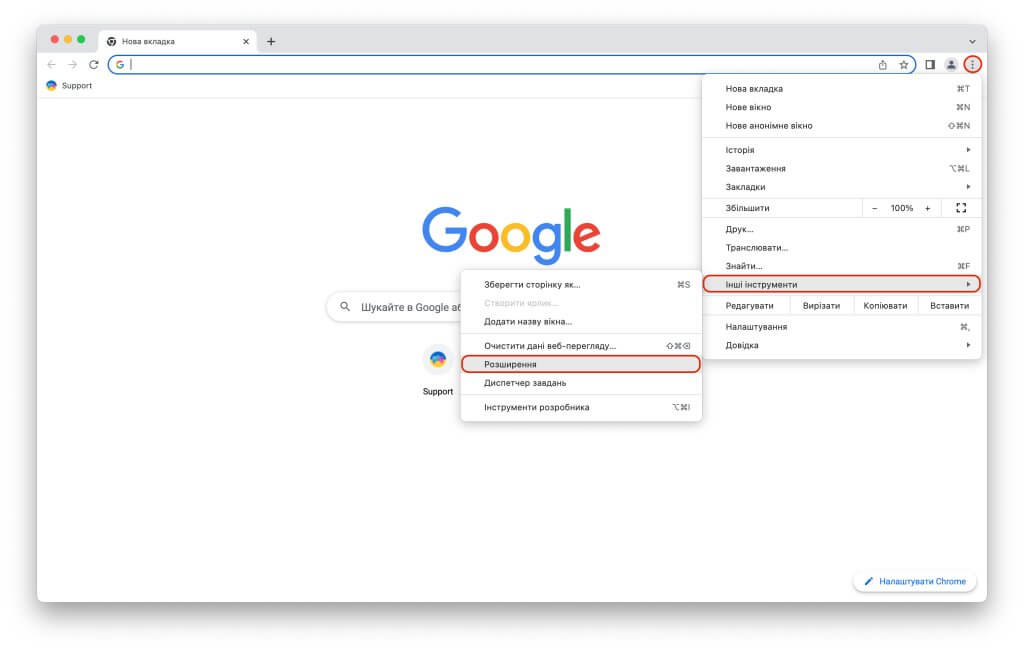
Серед програм знайдіть відповідні. Вимкніть їх на час вебінару або видаліть, якщо вони вам більше не потрібні.

Opera
В Opera WebRTC можна вимкнути двома способами: за допомогою розширення чи в налаштуваннях.
Спершу слід знайти розширення, що вимикають технологію WebRTC. Для цього натисніть поєднання клавіш Shift+command+T.
У списку знайдіть розширення, що містять у назві слово WebRTC (WebRTC Leak Prevent, WebRTC Control, Easy WebRTC Block, WebRTC Network Limiter). Вимкніть або видаліть їх.

Щоб увімкнути WebRTC в налаштуваннях браузера, наведіть курсор на назву Opera в лівому верхньому кутку й увійдіть до Налаштувань.

Тепер у пошуку напишіть WebRTC і поставте позначку навпроти першого пункту.

У деяких випадках браузер Opera блокує технологію WebRTC і для розвʼязання цієї проблеми, потрібно перевірити вищевказані налаштування WebRTC.
Microsoft Edge
Відкрийте список своїх розширень.

Знайдіть серед них WebRTC Control чи інші розширення зі словом WebRTC. Тимчасово вимкніть їх або видаліть.

Safari
Наведіть мишку на напис Safari в правому верхньому кутку і виберіть Параметри у меню, що з’явилося.

Перейдіть до вкладки Експертні та поставте відмітку навпроти пункту Показувати меню “Розробка” на смузі з меню.

Тепер у меню перейдіть до закладки Розробка та виберіть пункт Експериментальні функції.

Mozilla Firefox
В адресному рядку напишіть about:config і натисніть enter. Система повідомить про те, що зміни потрібно впроваджувати обережно. Натисніть на кнопку Погодитись на ризик і продовжити.

Після цього у рядку пошуку напишіть media.peerconnection.enabled.

Натисніть на перемикач, щоб false змінилося на true.

Тепер WebRTC увімкнено і ви можете виступати на вебінарі.
Що робити, якщо так і не вдалося увімкнути WebRTC?
Ви усе спробували, але вам так і не вдалося увімкнути WebRTC? Таке трапляється. Іноді неможливо визначити, який з плагінів блокує цю технологію. Можливо WebRTC заблокував системний адміністратор.
Але ви все одно можете провести вебінар. Для таких випадків у нас є альтернативна технологія. Це спеціальний плагін у вебінарній кімнаті, який потрібно встановити на комп’ютер. Про те, як завантажити, встановити й використовувати плагін, можна прочитати тут.
Підсумок
WebRTC — незамінна технологія, якщо ви хочете виступати на вебінарі. З певних причин вона може бути вимкнена на вашому пристрої. Дотримуйтесь наших інструкції щодо ввімкнення WebRTC. Або сконтактуйтеся з нашою службою підтримки.
Проводьте свої найкращі вебінари та відеоконференції з платформою MyOwnConference.